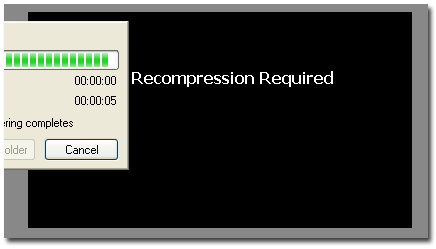Cineform NeoScene и Canon 5D Mark II
Рассмотрим работу с DSLR камерой Canon 5D Mark II и кодеком NeoScene от Cineform. Запускаем утилиту Cineform NeoScene.
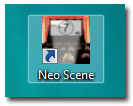
На появившейся заставке выбираем работу в ознакомительном режиме, нажав на кнопку: Try It.
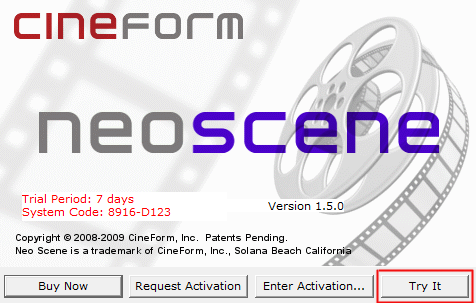
Далее, выбираем папку для захваченного или конвертированного видео. ОК.
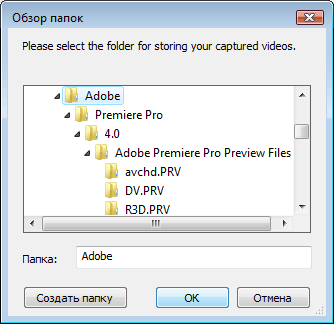
В окне CineForm HDLink переключаемся на закладку Convert и для доступа к настройкам, нажимаем на кнопку: Prefs.
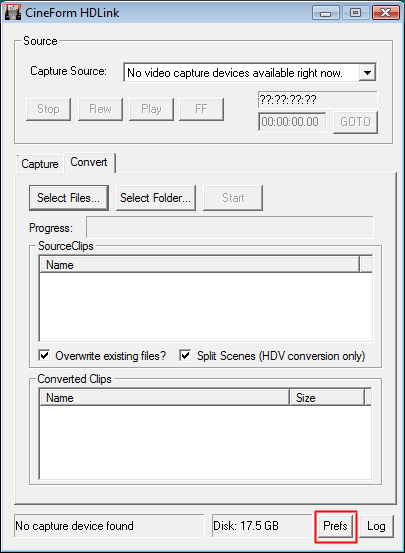
И в окне Preferences, выставляем следующие настройки. Quality: High. Ставим галку перед пунктом – Enable Smart Rendering (работает только с Sony Vegas). И выбираем: Convert to 24p (NTSC only). Нажимаем на кнопку ОК.
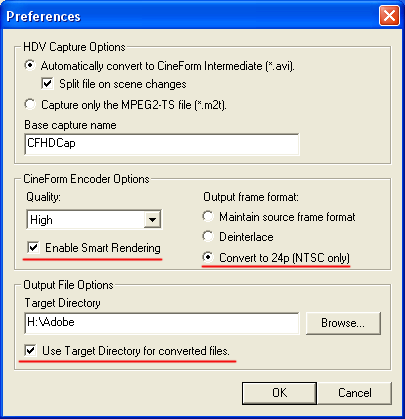
В закладке Convert, нажимаем на кнопку: Select Files. Выбираем файлы и нажимаем на кнопку: Открыть.
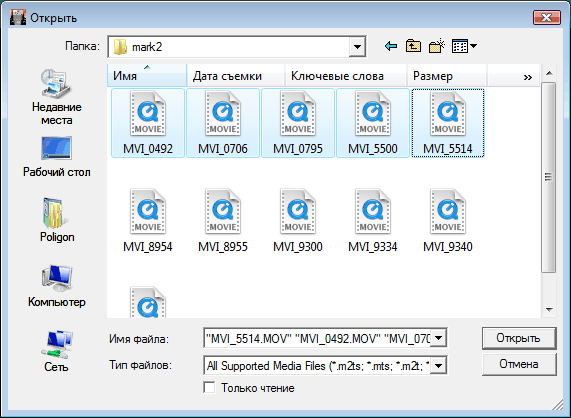
Открытые файлы, появятся в разделе: SourceClips. Для начала конвертации, нажимаем на кнопку Start.
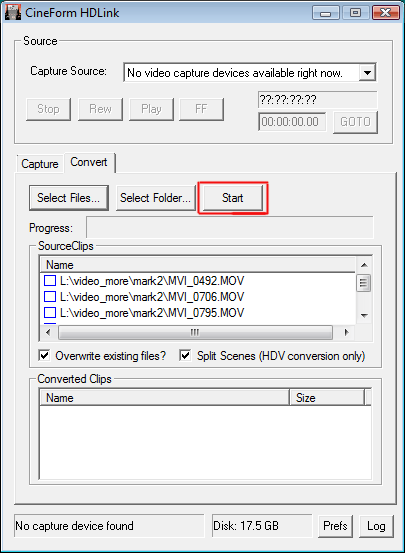
При необходимости в систему надо установить H.264 декодер, как его установить, можно прочитать здесь. Начнется просчет файлов…
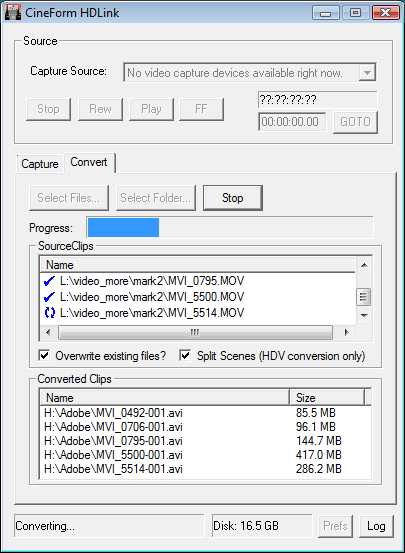
Запускаем программу: Sony Vegas Pro 9.

Далее, выполняем: File > Properties (Alt+Enter). И выбираем следующий пресет:
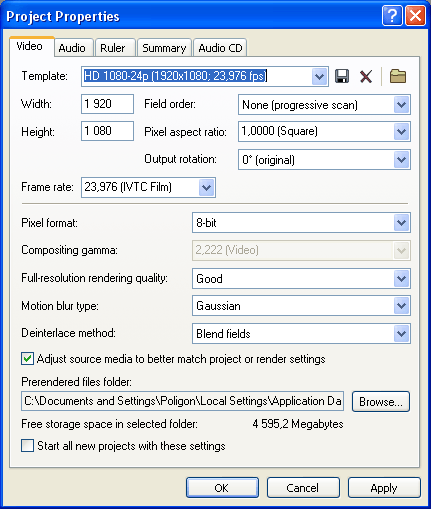
Вводим новое имя пресета и нажимаем на кнопку Save Template. Далее, нажимаем: Apply, OK.
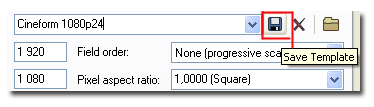
Импортируем видео, File > Import > Media. Выбираем файлы и нажимаем на кнопку: Открыть.

В закладке Project Media выбираем видео…
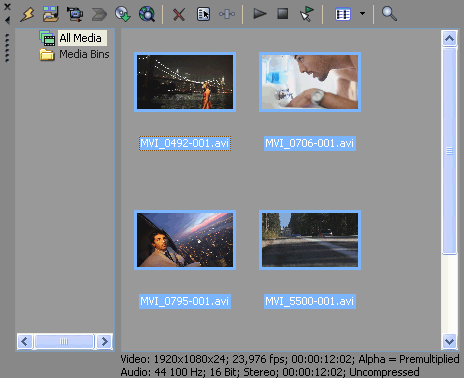
И смотрим его свойства, нажав на клипе правую кнопку мыши и выбрав пункт: Properties.
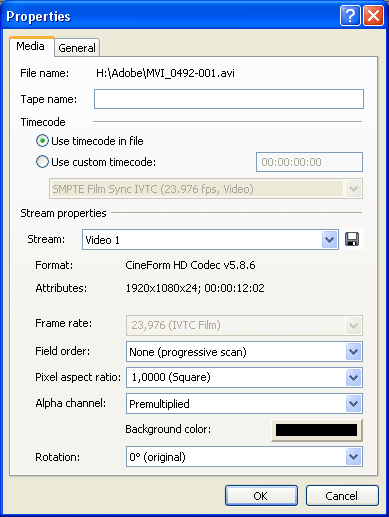
Размещаем видео на линейке времени и производим монтаж.
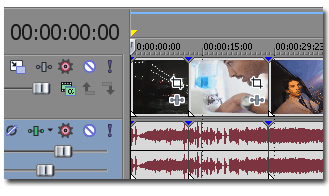
В окне предварительного просмотра:
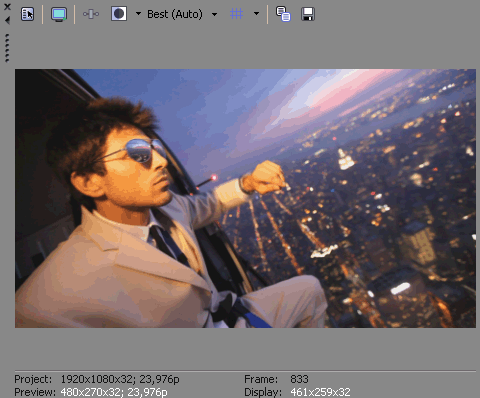
По окончанию монтажа, выполняем команду: File > Render As. Выбираем пресет: Blu-ray 1920x1080-24p. И нажимаем на кнопку: Custom.
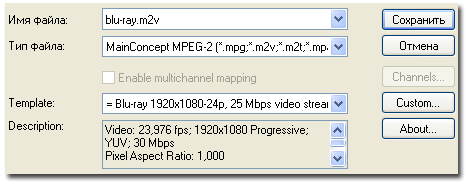
В окне Custom Settings переключаемся на закладку Audio и ставим галку перед пунктом Include audio stream.
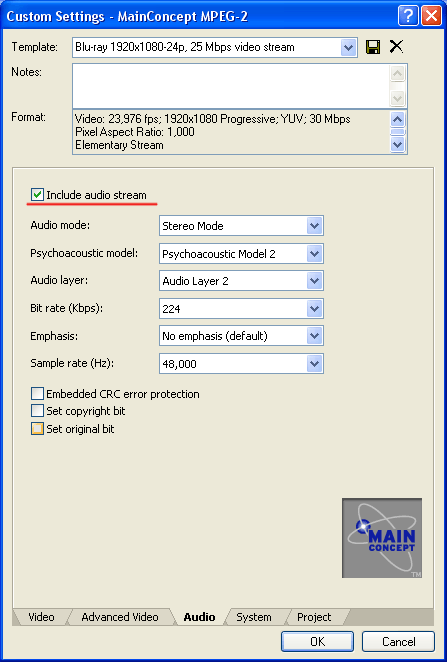
Сохраняем пресет. Вводим новое название и нажимаем на кнопку: Save Template. ОК.
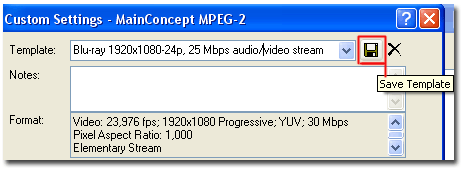
Нажимаем на кнопку: Сохранить.
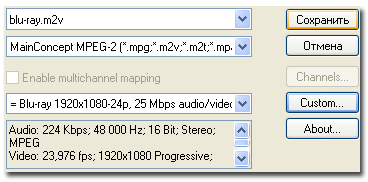
Начнется просчет видео:
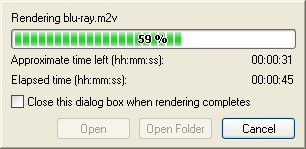
Если мы хотим просчитать видео в стороннем кодере, то нам как раз и пригодится галку перед пунктом: Enable Smart Rendering (включить умный рендеринг). Выполняем: File > Render As. Выбираем пресет: HD 1080-24p YUV. И нажимаем на кнопку: Custom.
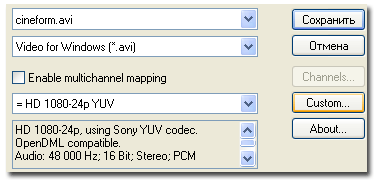
Выбираем видеоформат: CineForm HD Codec v5.8.6. Нажимаем на кнопку: Configure.
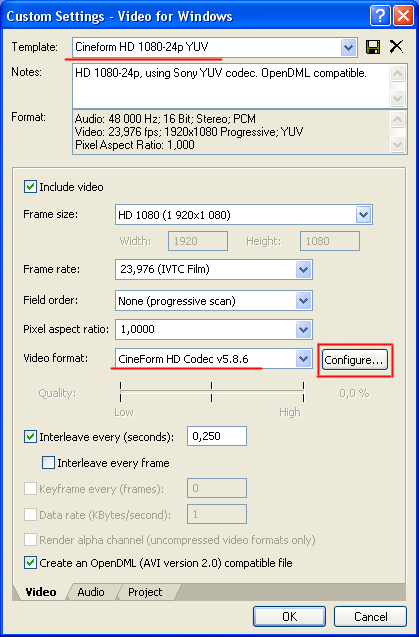
Выставляем качество: High. Нажимаем на кнопку ОК.
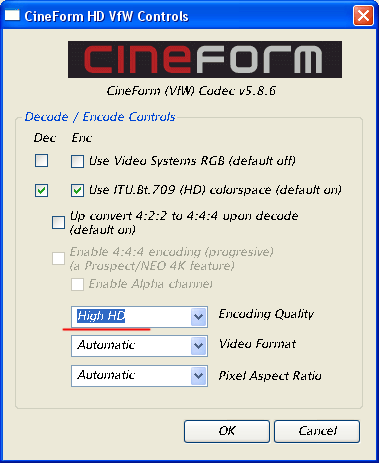
Сохраняем пресет. Вводим новое название и нажимаем на кнопку: Save Template. ОК. Для начала просчета, нажимаем на кнопку: Сохранить.
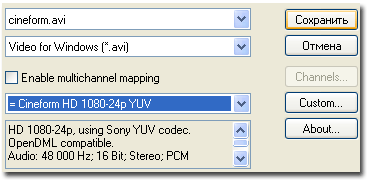
В окне предварительного просмотра: Smart Rendering в действии…